曾经就有过这样的情况,家里突然断网了,这时又需要打开电脑接收文件,或是需要在线编辑公众号的文章,着急得很,这时电脑没有网络怎么办呢?能不能使用手机的流量,来让电脑连网呢?有时候电脑没有网络又想上网怎么办?下面,小编就整理了手机wifi网络通过USB共享给电脑的方法分享给大家。更多电脑教程,尽在小白系统官网。
现在的android手机中都有一项功能,叫做USB共享手机网络,简单说就是电脑通过USB数据线连接手机,你的电脑就可以使用手机的网络来上网了,而你电脑上网的网速就取决于你手机的网速了,下面,小编就来跟大家说说将手机wifi网络通过USB共享给电脑的操作方法。
如何将手机wifi网络通过USB共享给电脑
首先是要准备一根可以用的USB数据线
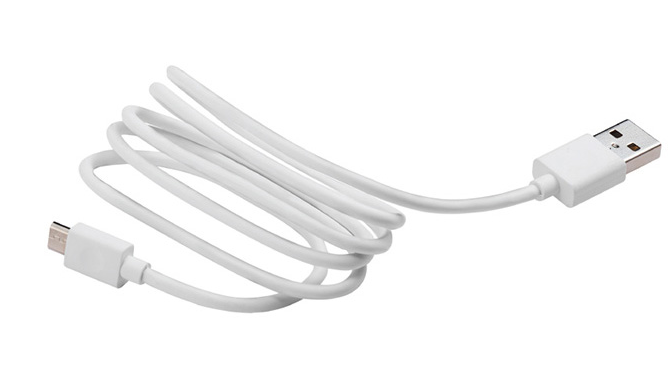
电脑图-1
让手机连上网络,这里使用的是wifi
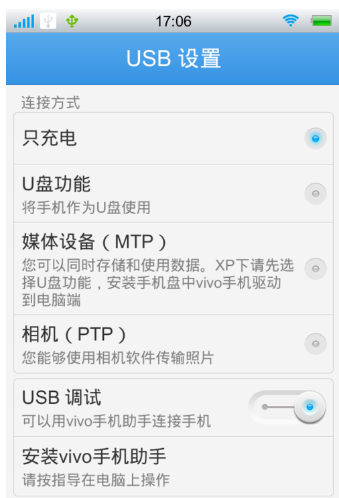
手机图-2
在wifi热点中找到USB共享手机网络,打开USB共享手机网络选项。
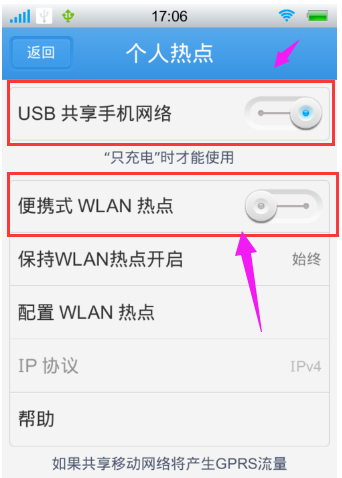
手机图-3
一般手机开启USB共享手机网络后,稍等一会你的PC就会有一个网络连接出来
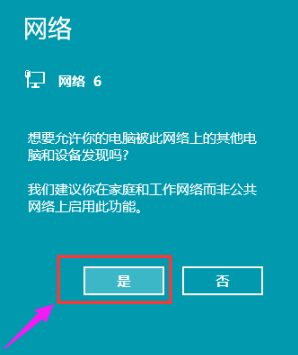
wifi图-4
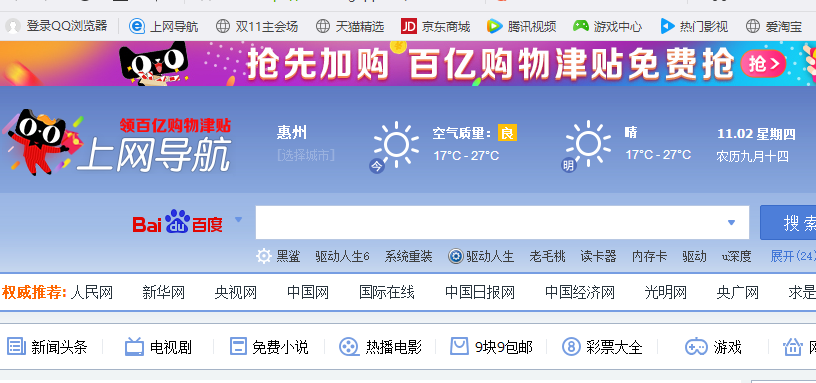
电脑图-5
新出现的网络连接可以在控制面板的网络连接中看到。
选择这个网络连接以太网4

电脑图-6
选择以太网4的属性
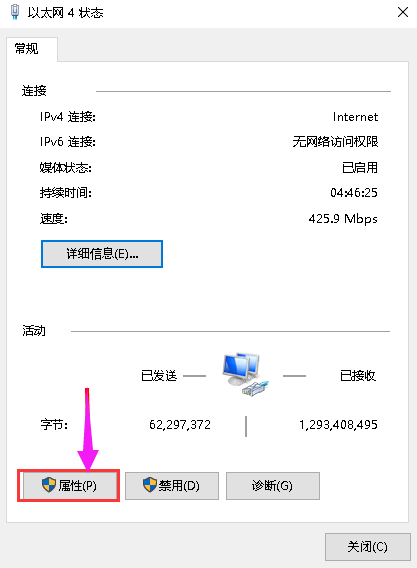
电脑图-7
可以看到它的网卡名称
USB Remote NDIS base internet share Device
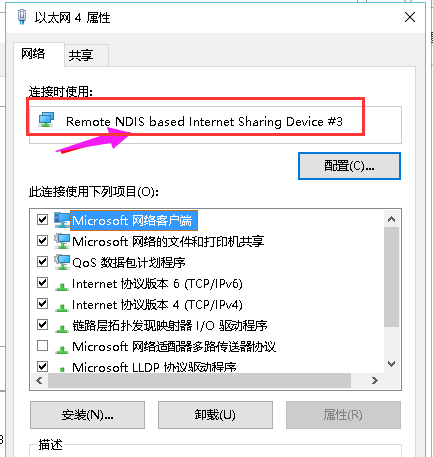
USB共享图-8
而且在你的设备管理器中也会多出这个名字的网卡
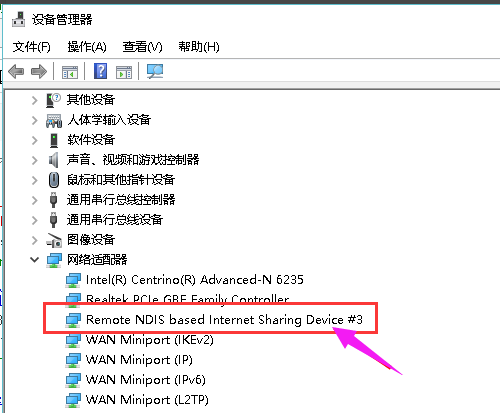
USB共享图-9
以上就是将手机wifi网络通过USB共享给电脑的操作方法了。